コンテナー内のコンポーネントに X、Y を設定する必要がないように、水平方向のコンテナー コントロールによって子コンポーネントの位置が決まります。
Description
水平 コンテナー コントロールは、設定に基づいて使用可能な領域を子コンポーネントに分散し、子コンポーネントの配置を決定します。
プロパティ
BorderColor – コントロールの境界線の色。
BorderStyle – コントロールの境界線が Solid、Dashed、Doted、None のいずれであるか。
BorderThickness – コントロールの境界線の太さ。
色 - コンテナー コントロールの色。
ドロップ シャドウ - コントロールの周囲に影効果を追加します。
塗りつぶし – コントロールの背景色。
Height – コントロールの上端と下端の間の距離。
方向 - コンテナーが子コンポーネントをレイアウトする方向を定義します。 水平 および 垂直。
両端揃え (垂直) - 子要素を主軸に合わせる方法を定義します。 開始、 終了、 中央、 間隔。
整列 (水平) - 子コンポーネントをコンテナー内でオフ軸 ( LayoutDirectionとは反対) に配置する方法を定義します。
開始、 中央、 終了、 ストレッチ。
ギャップ - コンテナーの子コンポーネント間のスペースをピクセル単位で定義します。
水平オーバーフロー - サイズが大きすぎて収まらない場合に、コンテナーにスクロール バーを表示するか、コンテンツを削除するかを定義します。 スクロール して 非表示にします。
RadiusBottomLeft – コントロールの左下隅を丸める角度。
RadiusBottomRight – コントロールの右下隅を丸める角度。
RadiusTopLeft – コントロールの左上隅を丸める角度。
RadiusTopRight – コントロールの右上隅を丸める角度。
垂直オーバーフロー - コンテナーがスクロール バーを表示するか、サイズが大きすぎて収まらない場合にコンテンツを削除するかを定義します。 スクロール して 非表示にします。
折り返し - コンテンツが収まらない場合に新しい行または列に折り返すかどうかを定義します。
[コンテナー内で整列] - 個々のコンポーネントを親に配置する方法を定義します。 既定値の [コンテナーによって設定] は、親の LayoutAlignItems プロパティから値を継承しますが、他のプロパティを使用して個々の子コンポーネントの配置をカスタマイズできます。 コンテナー、Start、End、Center、Stretchで設定します。
塗りつぶし部分 - 親に割り当てられた画面の不動産が増えたときに個々のコンポーネントがどのように拡張されるかを定義します。 この数値は、親の子が要求するすべての使用可能な余分な領域のうち、コンポーネントに与えられた余分な領域の部分を表します。 たとえば、子 A Fill portions 1 に設定され、子 B が 2 に設定 Fill portions 場合、子 A は 1/3 の余分な領域を取得し、子 B は追加の空き領域の 2/3 を取得します。
最小幅 - Fill portions の方向 (つまり、親の Direction) のコンポーネントの最小サイズを表します。
PaddingBottom – コントロール内のテキストとそのコントロールの下端との間の距離。
PaddingLeft – コントロール内のテキストとそのコントロールの左端との間の距離。
PaddingRight – コントロール内のテキストとそのコントロールの右端との間の距離。
PaddingTop – コントロール内のテキストとそのコントロールの上端との間の距離。
表示 – コントロールが表示されるか非表示になっているか。
幅 – コントロールの左端と右端の間の距離。
X – コントロールの左端とその親コンテナー (親コンテナーがない場合は画面) の左端間の距離。
Y – コントロールの上端とその親コンテナー (親コンテナーがない場合は画面) の上端間の距離。
Example
タブレット レイアウト付きの 空白のキャンバス アプリ を作成します。
[ファイル>設定>画面のサイズと向きを選択し、拡大縮小、縦横比のロック、および方向のロックを無効にして、[適用] を選択します。
次に、左側サイド バーにある 挿入 ペインの Layout タブで、Horizontal container を選択します。
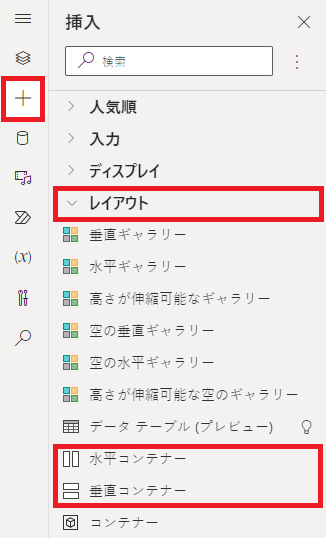
画面の使用可能な領域全体を占める次のプロパティを設定します。
- X = 0
- Y = 0
- 幅 = Parent.Width
- 高さ = Parent. 高さ
いくつかのボタン、テキスト入力、メディア、アイコンを追加し、 F5 キーを押して、アプリが画面にどのように変化するかを確認します。